ps糖水色唯美效果教程
糖水色照片的特点是橘色的皮肤、模糊的背景、色调偏青,人物甜美,它的类型主要是人物,使用镜头的最大光圈拍摄。在后期处理时要给人物磨皮,使人物皮肤白嫩、柔和,再转换为Lab模式,复制a通道,粘贴到b通道中,就能实现糖水色的效果。

处理前

处理后
步骤1:分析原图。这是一张美女特写,根据糖水色调的特点,将人物皮肤做磨皮处理,色调偏向于青色。 
步骤2:用动作进行磨皮。(点击此处下载磨皮动作.atn)执行窗口\ 动作,单击【动作】面板右上角的三角按钮,选择【载入动作】。 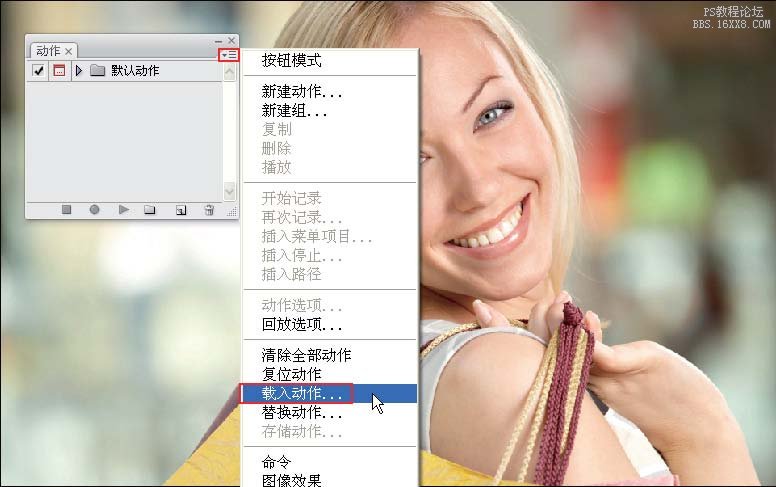
步骤3:在弹出的对话框中,选择相应路径,单击【载入】按钮。

步骤4:单击【播放】按钮,即开始磨皮动作。

学习 · 提示
相关教程







